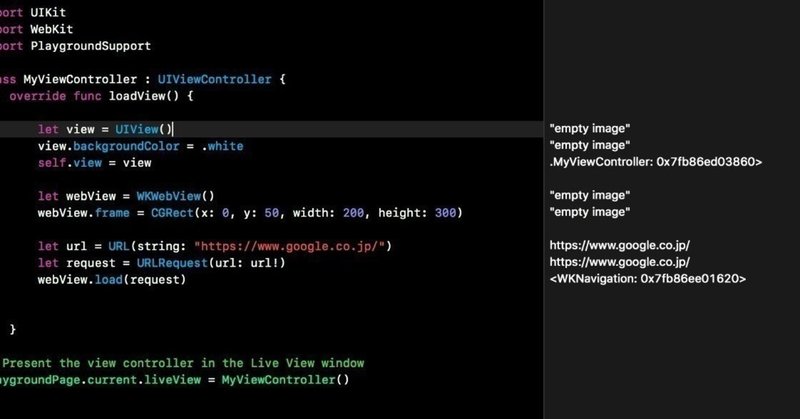
Photo by
dngri
Swiftで行こう!--SwiftUIで行こう!6
SwiftUIで行こう!3 の続き、星マークの追加できるようにします。この動作は保存されません。
まず新規ファイルUserData.swiftを作るとこからです。コードは
import SwiftUI
import Combine
final class UserData:BindableObject{
let didChange = PassthroughSubject<UserData,Never>()
var showFavaritesOnly = false{
didSet{
didChange.send(self)
}
}
var landmarks = landmarkData{
didSet{
didChange.send(self)
}
}
}LandmarkList.swiftでUserDateを呼び出す時には
@EnvironmentObject var userData: UserData
@EnvironmentObjectを使うようです。
struct LandmarkListで
@State var showFavaritesOnly = false
を削除して
@EnvironmentObject var userData: UserData
に置き換えます。そして変数
showFavoritesOnly
のところを
userData.showFavoritesOnly
とします。class UserDataを呼び出して値を入れていきます。
ForEach(landmarkData)も
ForEach(luserData.landmarks)
とします。
次 SceneDelegate.swiftです。
window.rootViewController = UIHostingController(
rootView: LandmarkList()
.environmentObject(UserData())
)
に変更します。
最後にLandmarkDetail.swiftを変更していきます。
@EnvironmentObject var userData: UserData
をstruct LandmarkDetail: View{}の最初に宣言します。
You’ll use landmarkIndex when accessing or updating the landmark’s favorite status, so that you’re always accessing the correct version of that data.
ということでvar landmark: Landmarkの直下に
var landmarkIndex: Int {
userData.landmarks.firstIndex(where: { $0.id == landmark.id })!
}を追加します。favorite status(星マーク)のあるなしの情報を受け取ります。
そしてfavorite statusのボタンを作っていきます。
VStack(alignment: .leading) {
HStack {
Text(landmark.name)
.font(.title)
Button(action: {
self.userData.landmarks[self.landmarkIndex].isFavorite.toggle()
}) {
if self.userData.landmarks[self.landmarkIndex].isFavorite {
Image(systemName: "star.fill")
.foregroundColor(Color.yellow)
} else {
Image(systemName: "star")
.foregroundColor(Color.gray)
}
}
}
HStack(alignment: .top) {
Text(landmark.park)
.font(caption)
Spacer()
Text(landmark.state)
.font(.caption)
}
}
Button(action: {
self.userData.landmarks[self.landmarkIndex].isFavorite.toggle()
}) {
if self.userData.landmarks[self.landmarkIndex].isFavorite {
Image(systemName: "star.fill")
.foregroundColor(Color.yellow)
} else {
Image(systemName: "star")
.foregroundColor(Color.gray)
}
}
のようにボタンを設置します。
これでボタンを押すと星マークが付きもう一度押すと消えるマークが出来ました。
この記事が気に入ったらサポートをしてみませんか?
